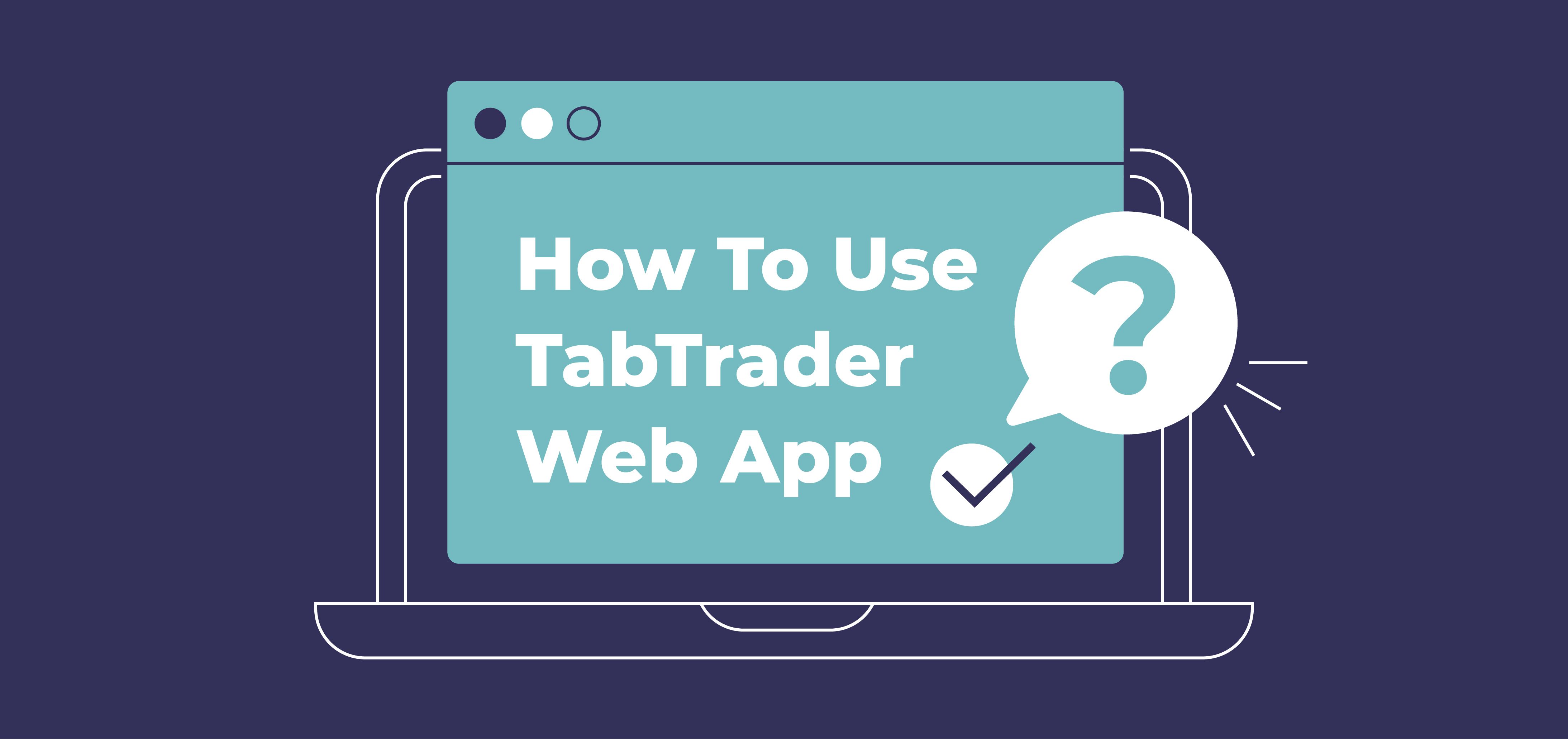Nuestra tan esperada versión web se lanzó oficialmente a principios de esta semana y nos gustaría tomarnos un minuto para agradecerles a todos los que se comunicaron los primeros días después de la gran noticia. Sus comentarios significan mucho para nosotros y esperamos escuchar más comentarios y opiniones de la comunidad.
Esta vez queremos mostrarle cómo trabajar con la página de operaciones en la aplicación web TabTrader, que contiene sus listas de vigilancia, alertas, gráficos, libro de órdenes, últimas operaciones, órdenes activas y una ventana para realizar nuevas órdenes. Todo está en una pantalla.
A continuación se muestra una descripción general de los módulos que encontrará en la página de negociación.
Lista de seguimiento
Una lista de seguimiento es una lista de pares para monitorear pares de criptomonedas. Puede organizar los pares como prefiera. Puede agregar, eliminar y reorganizar los pares.
Los pares muestran el tipo de instrumento comercial, una cotización de precio en tiempo real (precio de mercado) y un cambio de precio de 24 horas.
Gráfico
El gráfico es una representación visual del rendimiento de los precios de un instrumento comercial con potentes herramientas de análisis técnico y datos para ayudarlo en sus operaciones. TabTrader proporciona a los usuarios sus propios gráficos. Lo hicimos interactivo, para que pueda colocar alertas, dibujar formas, elegir colores, cambiar tipos de gráficos y agregar indicadores. La colocación de órdenes directamente en el gráfico estará disponible pronto.
Alertas
Puede configurar una alerta para que le notifique cuando el precio de un activo alcance un umbral específico. Las alertas se pueden colocar directamente en el gráfico.
Libro de órdenes
Un libro de órdenes es una lista actualizada en tiempo real de órdenes de compra y venta organizadas por nivel de precio para un instrumento comercial seleccionado. Las órdenes de compra (de color verde) contienen información del comprador, incluidas todas las ofertas, la cantidad que desean comprar y el precio solicitado. Las órdenes de venta (de color rojo) actúan de manera opuesta a los postores. Hasta que se ejecute su orden, se incluye en el libro de órdenes (para que todos la vean).
Últimas transacciones
La lista de las últimas transacciones muestra el flujo de transacciones ejecutadas en el instrumento específico. Puede ver en tiempo real la lista de todas las operaciones recientes, sus precios y el volumen de operaciones.
Nueva orden
Módulo donde ingresas parámetros para realizar una nueva orden: tipo de orden, precio, monto y lado (compra o venta).
Órdenes, operaciones y posiciones
Este módulo muestra la lista de sus órdenes, operaciones y posiciones abiertas. Para habilitar esta lista, debe conectar su cuenta de intercambio con las claves API.
Interfaz personalizable
La interfaz de la página de negociación es totalmente personalizable. Los gráficos, las alertas, las listas de seguimiento y la experiencia general del usuario se pueden personalizar según sus preferencias. Puede cambiar el tamaño de los elementos en la pantalla, reposicionar los módulos y mostrarlos en pantalla completa (tocando en "maximizar").
Si necesita comenzar a trabajar con la aplicación desde cero y restablecer los cambios, presione el ícono de la rueda dentada ("Restablecer diseño") en cualquier módulo.
Cómo editar módulos
- Para reposicionar un módulo ➡️
- Haga clic y arrastre el módulo para reposicionarlo en la pantalla. Puede cambiar la posición de cada elemento según sus preferencias.
- Para cambiar el tamaño de un módulo ➡️
- Haz clic y arrastre la línea horizontal o vertical entre las columnas para ampliar el módulo o reducir su tamaño.
- Para restablecer el diseño ➡️
- Presione el ícono de la rueda dentada ⚙️ en cualquier módulo.
¡Muchas gracias a todos los que ya instalaron y usaron la aplicación web TabTrader!
¿Aún no has recibido la aplicación? Consíguelo aquí.
Esperando sea de ayuda y atentos para cualquier aclaratoria en [email protected] quedamos.